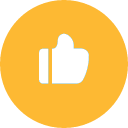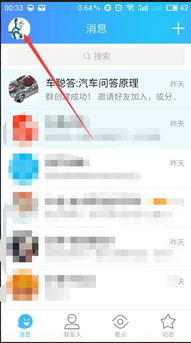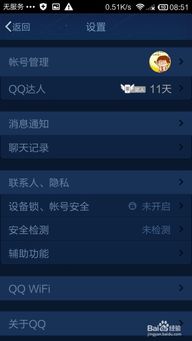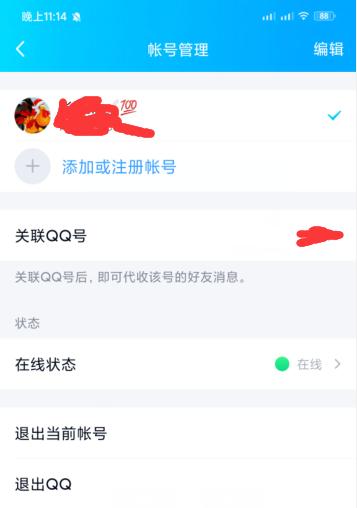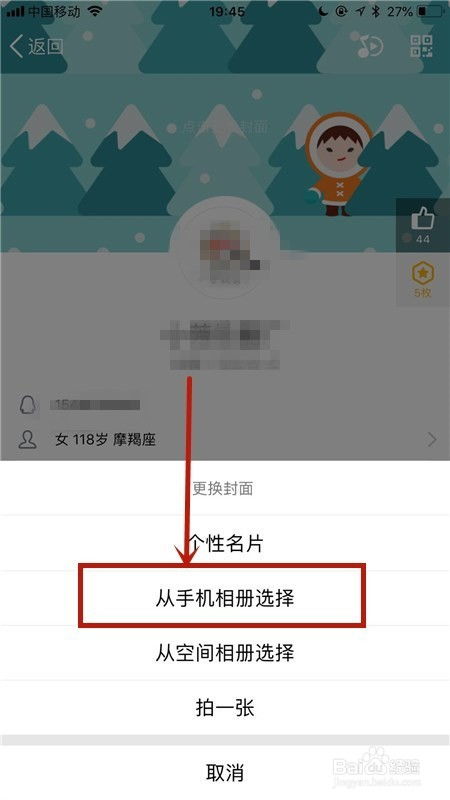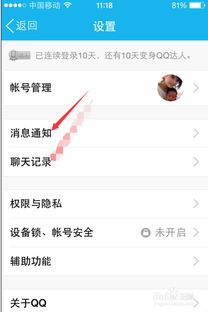如何设置QQ离开状态的自动回复语?
QQ离开状态自动回复语设置指南

在日常生活和工作中,QQ作为一款常用的即时通讯工具,承载着我们的诸多交流需求。有时,我们可能因为忙碌或其他原因暂时无法回复消息,此时设置QQ的离开状态自动回复功能就显得尤为重要。这项功能不仅能够让我们的好友了解我们当前的状态,还能在必要时自动回复他们的消息,避免因未及时回复而产生的不便或误解。那么,如何在QQ中设置离开状态的自动回复语呢?下面,我将为大家详细介绍QQ手机端和电脑端的设置方法。

QQ手机端设置方法
1. 打开QQ应用:
首先,确保您的手机上已经安装了QQ应用,并且已经登录了您的账号。打开QQ应用,进入主界面。
2. 进入状态设置页面:
在QQ主界面,点击左上角的头像或者状态图标(通常是一个圆形或方形的图标,内含您的头像和当前状态),进入个人设置页面。在这里,您可以看到“在线状态”或类似的选项。
3. 选择离开状态:
在个人设置页面中,找到并点击“在线状态”选项。然后,从弹出的状态列表中选择“离开”状态。选择后,您会看到状态下方出现“点击可修改”或类似的提示。
4. 设置自动回复:
点击“点击可修改”或类似的提示,进入自动回复设置页面。在这里,您可以看到一个或多个默认的自动回复内容。如果您对这些内容不满意,可以点击“添加自动回复”选项,进入自定义回复内容页面。
5. 输入自动回复内容:
在自定义回复内容页面中,您可以输入您想要设置的自动回复语。请注意,回复内容需要简洁明了,能够准确传达您当前的状态和无法及时回复的原因。输入完成后,点击“完成”或“确定”按钮保存您的回复内容。
6. 勾选并启用自动回复:
回到自动回复设置页面,您会看到您刚刚输入的回复内容已经出现在列表中。勾选您想要使用的回复内容,然后点击“确定”或“保存”按钮,启用自动回复功能。
至此,您已经成功设置了QQ手机端的离开状态自动回复功能。当您处于离开状态时,如果有好友给您发送消息,他们将会收到您设置的自动回复内容。
QQ电脑端设置方法
1. 打开QQ应用:
在电脑上打开QQ应用,并登录您的账号。进入QQ主界面后,您会看到左下角的“≡”图标(通常称为“菜单”或“设置”图标)。
2. 进入设置界面:
点击左下角的“≡”图标,弹出菜单后选择“设置”选项。然后,在设置界面中找到“基本设置”或类似的选项。
3. 选择状态设置:
在基本设置页面中,找到“状态”或类似的选项。点击进入状态设置页面。
4. 启用自动回复功能:
在状态设置页面中,找到“离开、忙碌、请勿打扰时自动回复(100字以内)”或类似的选项。勾选该选项后,您将看到“自动回复设置”按钮。
5. 设置自动回复内容:
点击“自动回复设置”按钮,进入自动回复设置页面。在这里,您可以看到一个或多个默认的自动回复内容。如果您对这些内容不满意,可以点击“添加”按钮,进入自定义回复内容页面。
6. 输入并保存自动回复内容:
在自定义回复内容页面中,输入您想要设置的自动回复语。同样地,回复内容需要简洁明了,能够准确传达您当前的状态和无法及时回复的原因。输入完成后,点击“确定”按钮保存您的回复内容。
7. 选择并启用自动回复:
回到自动回复设置页面,您会看到您刚刚输入的回复内容已经出现在列表中。勾选您想要使用的回复内容,然后点击“×”按钮关闭设置窗口。此时,您的自动回复功能已经启用。
至此,您已经成功设置了QQ电脑端的离开状态自动回复功能。当您处于离开状态时,如果有好友给您发送消息,他们同样会收到您设置的自动回复内容。
注意事项
回复内容简洁明了:在设置自动回复时,请确保回复内容简洁明了,能够准确传达您当前的状态和无法及时回复的原因。避免使用过于冗长或复杂的句子,以免给好友带来困扰。
定期更新回复内容:如果您的离开状态持续时间较长或频繁发生变化,建议定期更新您的自动回复内容。这样可以让好友更好地了解您的当前状态,并减少因信息不准确而产生的误解。
合理使用自动回复功能:虽然自动回复功能能够在一定程度上减轻我们的负担,但也不能完全依赖它。在条件允许的情况下,尽量亲自回复好友的消息,以展现您的诚意和关注。
通过以上的介绍和步骤,相信您已经掌握了如何在QQ手机端和电脑端设置离开状态的自动回复功能。希望这项功能能够在您忙碌或无法及时回复消息时为您提供便利,并减少因未及时回复而产生的不便或误解。
- 上一篇: 轻松上手:全面掌握360云盘使用技巧
- 下一篇: 如何将Word文档中的繁体字转换为简体字?
-
 如何轻松设置手机QQ自动回复资讯攻略10-29
如何轻松设置手机QQ自动回复资讯攻略10-29 -
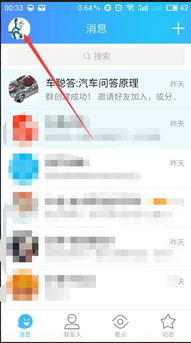 一键回归!如何把手机QQ看点视频变回熟悉的广场模式?资讯攻略10-25
一键回归!如何把手机QQ看点视频变回熟悉的广场模式?资讯攻略10-25 -
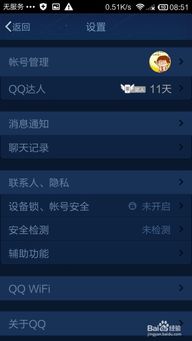 隐藏QQ在线状态小手机图标,轻松保护你的隐私资讯攻略11-09
隐藏QQ在线状态小手机图标,轻松保护你的隐私资讯攻略11-09 -
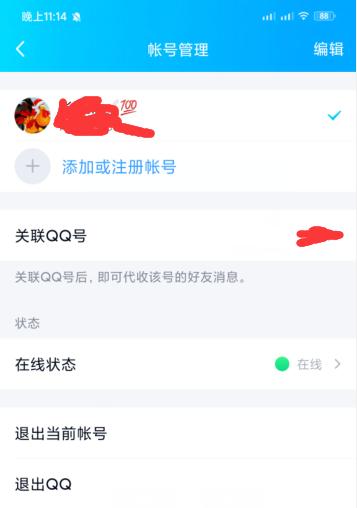 如何在手机QQ中设置自动回复资讯攻略10-30
如何在手机QQ中设置自动回复资讯攻略10-30 -
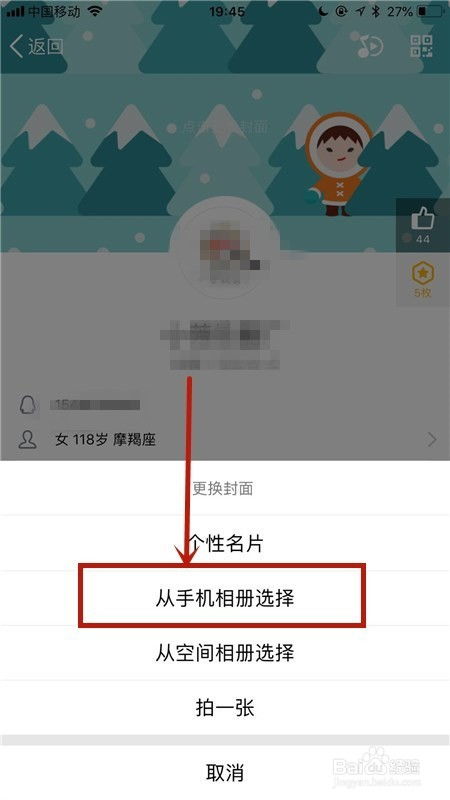 一键还原!手机QQ个人资料封面如何轻松切换回系统默认美图资讯攻略10-29
一键还原!手机QQ个人资料封面如何轻松切换回系统默认美图资讯攻略10-29 -
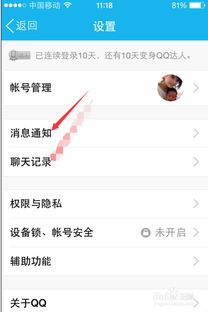 PC端QQ如何设置好友为特别关心?资讯攻略11-30
PC端QQ如何设置好友为特别关心?资讯攻略11-30